Ultima actualizare 30 martie 2022
Introducerea unui desktop nou-nouț numit Mac Studio a adus o nouă viață Mac-ului, Și merită un monitor grozav pe măsură. Cu exceptia Mac Studio este doar o parte din poveste. Poate doriți un monitor desktop când sunteți acasă cu MacBook Pro, un afișaj pentru Mac mini sau un al doilea afișaj pentru iMac. Sau, poate sari în joc MacBook Pro fără cap bandwagon. Care este cel mai bun monitor pentru Mac-ul tău?
Apple și-a prezentat propriul său Afișaj de studio alături de Mac Studio și pare la un preț rezonabil comparativ cu celelalte oferte ale Apple. Dar cum arată piața mai largă a afișajelor midrange?
Iată un ghid de cumpărare a ecranului pentru a vă ajuta să găsiți un monitor potrivit pentru Mac-ul dvs.
Această postare conține link-uri afiliate. Cultul lui Mac poate câștiga un comision atunci când utilizați linkurile noastre pentru a cumpăra articole.
Cele mai bune alegeri ale noastre
- Cel mai bun display Retina pentru Mac
- Cel mai bun display standard pentru Mac
- Cel mai bun afișaj ultralarg pentru Mac
- Cel mai bun display mic pentru Mac
- Cel mai bun afișaj de buget pentru Mac
- Tabel de comparație a monitorului Mac
Cel mai bun display Retina pentru Mac
1. Apple Studio Display

Foto: Apple
- Mărimea: 27″
- Rezoluţie: 5120 × 2880 (Retina)
- Preț: $1,599
Apple dă și LG ia. Sosirea lui Afișaj de studio vine cu întreruperea celor ceva mai ieftine LG UltraFine 5K - nu că cineva s-ar plânge.
Este un panou luminos la 600 nits, dar nu suportă interval dinamic ridicat (alias HDR) sau Promovare, numele Apple pentru un afișaj adaptiv, cu rată de reîmprospătare ridicată, de 120 Hz. Unii recenzenți au considerat că Studio Display este puțin scurt, iar trecerea la un suport reglabil pe înălțime costă încă 400 USD. (Apple poate face acest lucru după cumpărare — pentru un preț.)
Porturile din spatele ecranului Studio includ un Thunderbolt 3 și trei USB-C. Camera încorporată acceptă Scena centrala, care permite camerei să urmărească subiecții în timpul apelurilor video. Cu toate acestea, unii l-au criticat pentru că reacționează lent la mișcare și oferă o calitate inconsistentă. Apple plănuiește să îmbunătățiți Studio Display printr-o actualizare software.
Cu toate acestea, Studio Display rămâne cel mai ieftin display Retina la dimensiunea sa.
Cumpără de la:Amazon
Cumpără de la: Fotografie B&H
2. LG UltraFine 4K

Imagine: LG
- Mărimea: 24″
- Rezoluţie: 3840 × 2160 (Retina)
- Preț: $700
LG UltraFine 4K este o opțiune la mijlocul drumului. Deoarece Apple Studio Display vine într-o singură dimensiune, acesta este cel mai aproape de un afișaj de 24 de inchi de la Apple.
Rețineți că, de asemenea, nu vine cu o cameră web, așa că va trebui să cumpărați una separată. Cu toate acestea, veți găsi o mulțime de porturi pe spate - două Thunderbolt 3 și trei USB-C. Folosește un cablu de alimentare standard C-13, mai degrabă decât cablul Apple greu de îndepărtat, care utilizează a priză personalizată.
Personal, aș prefera să iau bugetul LG 24UD58-B. UltraFine 4K costă de peste două ori mai mult pentru un panou mai luminos, porturi Thunderbolt pe spate și doar o îmbunătățire marginală pentru calitatea construcției. Nu este suficient de bine pentru a justifica de două ori prețul.
Cumpără de la:Amazon
Cumpără de la:Fotografie B&H
3. Apple Pro Display XDR

Foto: Apple
- Mărimea: 32″
- Rezoluţie: 6016 × 3384 (Retina)
- Preț: 5.999 USD (cu suport)
Cel mai bun display pe care îl pot cumpăra banii, Apple Display Pro XDR, are un preț. Un preț foarte mare. Ecranul poate oferi până la 1.600 de nits în luminozitate, deoarece acceptă HDR cu un miliard de culori.
La fel ca și Studio Display, vine și cu un Thunderbolt 3 și trei porturi USB-C. La fel ca UltraFine 4K, folosește un conector de alimentare standard și nu are o cameră web. Desigur, este singurul afișaj de pe piață cu specificații atât de înalte. Dar cu zvonuri despre o mare denivelare a specificațiilor va veni cândva în curând, este greu de justificat acest preț.
Acest afișaj are un caz de utilizare atât de restrâns în rândul designerilor grafici și editorilor video profesioniști, încât dacă aveți nevoie de aceste funcții, nu trebuie să vă uitați la nimic altceva din această listă. Și dacă nu ești absolut sigur că aveți nevoie de un afișaj ca acesta, nici măcar nu-l luați în considerare.
Cumpără de la:Amazon
Cumpără de la:Fotografie B&H
Cel mai bun display standard pentru Mac
4. Samsung S60A

Imagine: Samsung
- Mărimea: 32″
- Rezoluţie: 2560 × 1440
- Preț: $300
Dacă scoateți rezoluția 6K din Pro Display XDR, obțineți Samsung S60A: un panou de 32 de inchi și HDR-10 cu un miliard de culori. Cu toate acestea, are puțin spațiu pe ecran, iar panoul S60A este mai puțin luminos la doar 300 de nit.
Depășește Pro Display XDR cu o rată de reîmprospătare a ecranului de 75 Hz. În plus, vine cu un suport care se înclină, se rotește între portret și peisaj și se rotește la stânga și la dreapta.
Îl puteți conecta la noul MacBook Pro, Mac Studio și Mac mini direct prin HDMI; pentru a-l folosi cu un MacBook Air, un MacBook Pro de bază sau noul iMac, veți avea nevoie de un Cablu Thunderbolt la DisplayPort. Pentru a utiliza cele patru porturi USB din spate, va trebui să conectați cablul de trecere USB-B la USB-A. Samsung S60A este o opțiune excelentă dacă doriți cel mai mare afișaj HDR de înaltă calitate la un preț accesibil. De asemenea, puteți cumpăra un Versiune de 27 inchi cu aceeași rezoluție pentru 419,99 USD sau a 24 de inchi versiune pentru 349,99 USD.
Cumpără de la: Amazon
5. Monitor inteligent Samsung M8

Foto: Samsung
- Mărimea: 32″
- Rezoluţie: 3840 × 2160
- Preț: $700
The Monitor inteligent Samsung M8 are aceeași dimensiune ca și Pro Display XDR, dar cu puțin mai mult spațiu pe ecran. De asemenea, similar cu Pro Display XDR, S60A oferă HDR10 cu un miliard de culori și o rată de reîmprospătare de 60 Hz, deși panoul lui S60A nu este la fel de luminos la doar 400 de nit. Îl poți conecta prin USB-C.
Acest monitor, ca și Studio Display, vine cu un cip încorporat - dar spre deosebire de Apple, acest monitor vă permite să „navigați pe web, să editați documente și să lucrați la proiecte” pe cont propriu. De ce ați dori să faceți acest lucru pe un cip cu putere redusă și performanță scăzută care rulează Android în loc de Mac-ul dvs. este mai presus de mine, dar nu voi judeca. Ei bine, nu multe.
Spre deosebire de iMac, trebuie să plătiți 30 USD în plus pentru a obține o culoare distractivă precum roz, verde sau albastru. Sincer, aș economisi ceva bani pe rezoluție și funcții de monitor „inteligente” cu Samsung S60A.
Cumpără de la:Amazon
Cumpără de la: Fotografie B&H
Cel mai bun afișaj ultralarg pentru Mac
6. LG 40-inch Curved Ultrawide

Imagine: LG
- Mărimea: 40″
- Rezoluţie: 5120 × 2160
- Preț: $1,800
La vârf, există LG 40-inch Curved UltraWide. La fel ca Studio Display, este alimentat de Thunderbolt 4 și oferă încărcare de 96 W pentru un MacBook Pro.
Este un display IPS cu un unghi larg de vizualizare, un must-have pentru un afișaj de această dimensiune. Acceptă HDR cu un miliard de culori și gamă largă de culori P3, precum Pro Display XDR, deși doar la 300 nits. Are o rată de reîmprospătare mai mare la 72 Hz. Suportul inclus se înclină, se ridică și se coboară, dar din motive evidente, nu se rotește la portret. Vine cu un port Thunderbolt 4 cu Power Delivery, un alt port Thunderbolt pentru un dispozitiv de afișare sau stocare conectat în lanț și două porturi USB 3.
Cumpără de la:Amazon
Cumpără de la: Fotografie B&H
Cel mai bun display mic pentru Mac
Există o mulțime de motive pentru care ați putea dori un ecran mic cu Mac-ul dvs.
Poate că aveți un birou mic într-un cămin sau apartament cu spațiu limitat. Poate că rulați un Mac mini de la distanță ca server într-un dulap și doriți un ecran mic ca rezervă. Poate că ocazional trebuie să vă luați întreaga configurație din mers, inclusiv monitorul suplimentar.
Oricare ar fi cazul, iată câteva mici opțiuni de afișare.
7. Dell E2020H

Imagine: Dell
- Mărimea: 20″
- Rezoluţie: 1600 × 900
- Preț: $126
The Dell E2020H are aceeași luminozitate de 250 nit ca LG 24UD58-B menționat mai sus. Veți avea nevoie de un Cablu Thunderbolt la DisplayPort deoarece nu are HDMI. Majoritatea ecranelor mici sunt construite foarte ieftin, dar Dell E2020H oferă o calitate similară cu SE2422H menționat mai sus.
Cumpără de la:Amazon
Cumpără de la:Fotografie B&H
Cele mai bune afișaje pentru buget pentru Mac
Iată alternative low-cost pentru fiecare categorie enumerată mai sus:
8. Display Retina ieftin: LG 24UD58-B

Imagine: LG
- Mărimea: 24″
- Rezoluţie: 3840 × 2160 (Retina)
- Preț: $299
Dacă nu aveți nevoie de atât de mult spațiu pe ecran, puteți salva o bucată substanțială de schimbare cu LG 24UD58-B, cel mai ieftin display Retina de pe piață. La fel ca toate celelalte ecrane Retina, are încă un panou IPS pentru un unghi larg de vizualizare fără distorsiuni de culoare, dar cam aici se termină asemănările.
Are un panou de dimmer la doar 250 nits, fără porturi USB-C sau Thunderbolt pe spate, un suport fix și un corp și mai ieftin decât UltraFine 4K din plastic negru strălucitor. Îl puteți conecta la noile MacBook Pro și Mac Studio prin HDMI. Pentru a-l folosi cu un MacBook Air, un MacBook Pro de bază sau noul iMac, veți avea nevoie de un Cablu Thunderbolt la DisplayPort.
Dacă vă pasă doar de un afișaj Retina - nu aveți nevoie de un panou super-luminos, un ecran uriaș, porturi pe spate sau un design din aluminiu potrivit - este greu să depășiți valoarea LG 24UD58-B. De fapt, literalmente nu poți.
Cumpără de la:Amazon
Cumpără de la:Fotografie B&H
9. Display standard ieftin: Dell SE2422H

Imagine: Dell
- Mărimea: 24″
- Rezoluţie: 1920 × 1080
- Preț: $165
The Dell SE2422H oferă o rezoluție standard de 1080p la 24 de inci. Este un frate puțin mai mare, Dell SE2722H, oferă un panou de 27 de inchi la aceeași rezoluție și specificații pentru mai mult de 25 USD.
La fel ca Samsung S60A, aceste ecrane suportă o rată de reîmprospătare ridicată (75 Hz), oferă un raport de contrast bun (3.000:1) și adaugă un strat anti-orbire. Îl puteți conecta prin HDMI sau cu un Cablu Thunderbolt la DisplayPort.
Am folosit personal acest afișaj înainte - patru dintre ele la un singur computer, de fapt - și pot spune că oferă o calitate bună și solidă pentru un corp din plastic. Dezavantajul este că culorile sunt distorsionate atunci când le vedeți în afara unghiului.
Cumpără de la:Amazon
10. Display Ultrawide ieftin: Sceptre IPS UltraWide de 43,8 inchi

Imagine: Sceptru
- Mărimea: 43.8″
- Rezoluţie: 3840 × 1080
- Preț: $484
Un afișaj și mai larg poate fi avut pentru mai ieftin cu Sceptre IPS UltraWide de 43,8 inchi, un afișaj IPS mai mare cu o rezoluție verticală de 1080p mai mică. Avantajul rezoluției mai mici este că acest afișaj acceptă până la 120 Hz peste DisplayPort folosind un Cablu Thunderbolt la DisplayPort.
Acceptă 125% din gama de culori sRGB, care nu este specificația completă HDR folosită de Pro Display XDR, dar este cu siguranță mai frumos decât un afișaj standard. Este, de asemenea, mai luminos decât majoritatea ecranelor din această listă la 600 de nit - la fel ca și Afișajul Studio. Din experiența mea, afișajele Scepter suferă de o calitate de construcție destul de groaznică - difuzoarele încorporate, în special, sună mai rău decât căștile iPod - dar au niște specificații frumoase la un preț scăzut.
Cumpără de la:Amazon
11. Monitor mic ieftin: pachet dual HP V20 HD+

Fotografie: HP
- Mărimea: 20″
- Rezoluţie: 1600 × 900
- Preț: 190 USD (95 USD fiecare)
The HP V20 HD+ monitorul poate fi cumpărat într-un pachet de două. Acestea vin, de asemenea, cu un panou de 20 de inchi la rezoluție de 1600 × 900, dar la un raport de contrast de 600:1 mai mic și o luminozitate de 200 nits. Un monitor se poate conecta folosind portul HDMI al Mac-ului dvs. dacă aveți unul, dar al doilea monitor va avea nevoie de un Cablu HDMI la Thunderbolt. Pentru un preț mediu de 95 USD fiecare, aceasta este o modalitate foarte ieftină de a obține o configurare cu ecran dublu.
Cumpără de la:Amazon
Cumpără de la:Fotografie B&H
Tabel de comparație a monitorului Mac
| Afişa | Preț | mărimea | Rezoluţie | Rată | Luminozitate | HDR | Stand |
|---|---|---|---|---|---|---|---|
| Afișaj de studio | $1,599 | 27″ | 5120 × 2880 | 60 Hz | 600 nits | Nu | Înclinare |
| LG UltraFine 4K | $700 | 24″ | 3840 × 2160 | 60 Hz | 500 nits | Nu | Înclinare, înălțime |
| Display Pro XDR | $5,999 | 32″ | 6016 × 3384 | 60 Hz | 1.600 nits | da | Înclinare, înălțime, rotire |
| Samsung S60A | $300 | 32″ | 2560 × 1440 | 75 Hz | 300 nits | da | Înclinare, înălțime, rotire, rotire |
| Samsung M8 | $700 | 32″ | 3840 × 2160 | 60 Hz | 400 nits | da | Înclinare |
| LG Ultrawide | $1,800 | 40″ | 5120 × 2160 | 72 Hz | 300 nits | da | Înclinare, înălțime |
| Dell E2020H | $126 | 20″ | 1600 × 900 | 60 Hz | 250 nits | Nu | Fix |
| LG 24UD58-B | $299 | 24″ | 3840 × 2160 | 60 Hz | 250 nits | Nu | Fix |
| Dell SE2422H | $165 | 24″ | 1920 × 1080 | 75 Hz | 250 nits | Nu | Înclinare, înălțime, rotire |
| Sceptre Ultrawide | $484 | 43.8″ | 3840 × 1080 | 120 Hz | 600 nits | Parţial | Înclinare, înălțime, pivotare |
| 2× HP V20 HD+ | $190 | 20″ | 1600 × 900 | 60 Hz | 200 nits | Nu | Înclinare |
Sfat de cumpărare
Ce este un display Retina?
Ecranele Retina oferă o rezoluție de două ori mai mare decât cea standard, făcând textul și imaginile să arate perfect clare. Pentru ca un afișaj să fie un afișaj Retina, pixelii trebuie să fie suficient de mici încât să nu puteți vedea ele la o distanță normală - care echivalează cu o rezoluție 4K pe un afișaj de 24 inchi sau 5K pe un ecran de 27 inchi afişa.

Foto: Apple
Apple a construit ecrane Retina în toate dispozitivele lor de ani de zile. Fiecare iPhone, iPad, MacBook Pro, MacBook Air, iMac și Apple Watch fabricat astăzi are un afișaj Retina.
În timp ce acest ghid de cumpărare listează cele mai bune ecrane Retina, se poate, la fel de bine, să fie intitulat „Numai Afișează Retina.” La 12 ani de la introducerea ecranului Retina pe iPhone, la 10 ani după ce a fost adus pe MacBook Pro și la opt ani după ce a ajuns la iMac, afișajele cu DPI ridicat sunt încă greu de treci pe la. Le puteți număra pe o mână, iar jumătate dintre ele sunt ale Apple.
Ar trebui să iau un ecran Retina?
Dacă una dintre opțiunile de afișare Retina corespunde prețului dvs. sau se potrivește cu ceea ce doriți, ar trebui să obțineți absolut un afișaj Retina. Textul este mai ușor de citit, imaginile sunt mai clare, videoclipurile arată mai bine.
Desigur, există câteva motive pentru care s-ar putea să nu aveți nevoie de un afișaj Retina. Dacă aveți nevoie de un afișaj foarte mare la sau peste 32 inchi, singura opțiune Retina este foarte scump Pro Display XDR. Deși jocurile pentru Mac nu sunt o piață uriașă, jucătorii nu optează pentru ecrane Retina, deoarece rata de cadre este mai importantă pentru ei. Majoritatea ecranelor Retina, din cauza rezoluției lor foarte înalte, nu pot depăși 60 FPS.
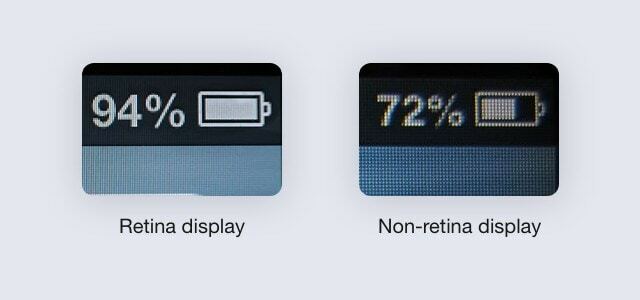
Imagine: uxplanet.org
Dacă nu vă pasă de rezoluția retinei, există o lume mare de opțiuni. Puteți obține afișaje optimizate pentru preț, dimensiune, rata de reîmprospătare și multe altele.
Cât de mari sunt ecranele desktop?
În timp ce majoritatea laptopurilor se concentrează în jurul valorii de 13-16 inchi, ecranele desktop variază foarte mult ca dimensiune. Un ecran mic de pe desktop are în jur de 18–22 inchi, un afișaj standard este de 23–26 inchi și un afișaj mare este de 27 inchi și mai sus.
Ce este o luminozitate bună a afișajului?
Luminozitatea afișajului este măsurată în nits, o unitate de luminozitate. De asemenea, s-ar putea să-l vedeți scris ca cd/m² sau candela pe metru pătrat.
Chiar și cele mai ieftine afișaje sunt în jur de 200-250 nits. Un afișaj bun este de obicei în jur de 300-450 nits. Cele mai bune afișaje sunt 500 nits și mai sus.
Nits sunt o unitate greu de conceptualizat, așa că cel mai bun mod de a înțelege de ce aveți nevoie este să căutați luminozitatea afișajului la care te uiți și judecă dacă ai nevoie de ceva mai luminos decât asta sau nu. Iată luminozitatea maximă a unor dispozitive pe care le puteți avea:
- iPhone 7, 8, X, XS, 11: 625 nits
- iPhone 11 Pro, 12 Pro, 13 Pro: 800 nits
- MacBook Pro (2016–2020): 500 nits
- MacBook Pro (2021): 1.000 nits
- MacBook Air (2019–2020): 400 nits
- iMac 4K, 5K, Pro (2017–2020): 500 nits
- LG UltraFine: 500 nits
Ar trebui să iau un afișaj ultra larg?
Iată o scurtă prezentare a raporturilor de aspect comune sau cât de lat este afișajul în comparație cu cât de înalt este. Videoclipurile „widescreen”, televizoarele și monitoarele PC utilizează un raport de aspect de 16:9; majoritatea ecranelor Mac au un raport de aspect de 16:10 ceva mai înalt; televizoarele și computerele vechi foloseau un raport de aspect și mai înalt de 4:3 (sau 16:12).

Fotografie: Nate Grant/Unsplash
Ecranele ultra largi sunt de obicei în raporturi de aspect 21:9 sau 32:9. Aceasta înseamnă că puteți obține aceeași cantitate de spațiu ca două afișaje separate, fără întreruperi, fără un spațiu sau o cusătură în mijloc. Ecranele ultra largi pot oferi o experiență mai captivantă pentru vizionarea de filme, deoarece filmele cinematografice au un raport de aspect de 21:9 semnificativ mai larg (aproximativ vorbind).
Dacă vă place un spațiu de lucru mare, dar nu vă plac două ecrane (și, la fel ca majoritatea oamenilor, Pro Display XDR este în afara intervalului dvs. de preț), ați putea lua în considerare un afișaj ultra larg precum LG 40-inch Curved UltraWide.
Ce este ProMotion? Ar trebui să primesc un afișaj cu rată de reîmprospătare ridicată?
Afișajele standard folosesc o rată de reîmprospătare de 60 Hz. Ecranele PC pot avea rate de reîmprospătare de 75 Hz, 90 Hz, 120 Hz sau chiar 240 Hz. Aceasta înseamnă că orice mișcare de pe ecran de la derularea unei pagini, tragerea unei ferestre sau jocul va apărea mai lină.
Desigur, Apple gestionează ratele de reîmprospătare ridicate într-un mod mai avansat. Monitoarele PC folosesc o rată de reîmprospătare fixă. Apple folosește o tehnologie numită ProMotion, care actualizează ecranul la 120 Hz atunci când conținutul se mișcă efectiv și încetinește la 24 sau 30 Hz când nimic nu se mișcă. Dacă vizionați un videoclip, acesta se va potrivi cu rata de cadre la 24, 30 sau 50 Hz, astfel încât să nu existe neclaritate în mișcare.

Fotografie: Pixeltv.it
Dublarea sau triplarea ratei de reîmprospătare a unui afișaj necesită mai multă putere grafică și lățime de bandă, motiv pentru care majoritatea monitoarelor de PC cu rate de reîmprospătare ridicate au doar o rezoluție de 1080p sau 1440p. Rate de reîmprospătare ridicate la rezoluții mai mari decât acestea extind limitele majorității computerelor - și ceea ce poate suporta un cablu HDMI sau Thunderbolt. Apple, desigur, acordă prioritate rezoluției Retina față de ratele de reîmprospătare ridicate, motiv pentru care ecranele lor desktop folosesc standardul de 60 Hz.
ProMotion este disponibil momentan numai pe iPad Pro, iPhone 13 Pro și MacBook Pro. Dacă doriți o rată de reîmprospătare ridicată cu un Mac desktop, va trebui să cumpărați un monitor terță parte.
Ce este un afișaj HDR?
Un afișaj HDR poate afișa mai multe culori la o luminozitate mai mare. Toate cele mai recente iPhone-uri Apple pot filma videoclipuri și fotografii HDR. Puteți vedea în continuare videoclipuri HDR și imagini pe un afișaj standard, dar acestea nu vor fi la fel de vibrante.

Foto: Samsung
Nu prea multe afișaje au HDR în acest moment, așa că nu pierdeți dacă nu vă puteți permite unul. Când vine vorba de Mac, Apple folosește doar afișaje HDR pentru cele mai scumpe produse: noile MacBook Pro și Pro Display XDR.
Puteți testa dacă dispozitivul pe care îl utilizați acum are un afișaj HDR făcând clic pe acest link — dacă o faci, atunci vei vedea cuvântul „Alb” foarte luminos.
